ວິທີການດາວນ໌ໂຫລດແລະຕິດຕັ້ງ ChatGPT ໄດ້ຟຣີ

ສາລະບານ
ເຈົ້າຢາກຮູ້ວ່າ ChatGPT ເຮັດວຽກແນວໃດ? ChatGPT ເປັນປັນຍາປະດິດທີ່ພັດທະນາໂດຍ OpenAI, ອີງໃສ່ສະຖາປັດຕະຍະກໍາ GPT. ມັນສາມາດສ້າງການຕອບສະຫນອງທີ່ຄ້າຍຄືກັນກັບມະນຸດ, ເຮັດໃຫ້ມັນເປັນເຄື່ອງມືທີ່ຫນ້າປະທັບໃຈສໍາລັບຫລາຍພັນອາຊີບແລະກິດຈະກໍາ. ໃນບົດຄວາມນີ້, ພວກເຮົາຈະແນະນໍາທ່ານກ່ຽວກັບວິທີການເຂົ້າເຖິງ, ດາວໂຫລດແລະຕິດຕັ້ງ ChatGPT ໃນລະບົບປະຕິບັດການທີ່ແຕກຕ່າງກັນ.
ChatGPT ແມ່ນຫຍັງ?

ChatGPT ແມ່ນຫຍັງ? ໂປລແກລມຄອມພິວເຕີທີ່ສາມາດສົນທະນາກັບຄົນໄດ້ຄືກັບວ່າເປັນຄົນຈິງ. ມັນຖືກສ້າງຂຶ້ນໂດຍ OpenAI ແລະປ່ອຍອອກມາໃນເດືອນພະຈິກ 2022. ມັນໃຊ້ຫຼາຍຄໍາແລະປະໂຫຍກເພື່ອເຂົ້າໃຈສິ່ງທີ່ຄົນເວົ້າແລະສາມາດໃຫ້ຄໍາຕອບທີ່ດີສໍາລັບຫຼາຍຫົວຂໍ້. ປະຊາຊົນມີຄວາມຕື່ນເຕັ້ນກ່ຽວກັບ ChatGPT ເພາະວ່າມັນເວົ້າໄດ້ດີແຕ່ບາງຄັ້ງກໍ່ໃຫ້ຂໍ້ມູນທີ່ບໍ່ຖືກຕ້ອງ. OpenAI, ຢູ່ເບື້ອງຫຼັງ ChatGPT, ປະຈຸບັນມີມູນຄ່າ 29 ຕື້ໂດລາໃນປີ 2023.
ChatGPT ໄດ້ເປີດຕົວໃນເບື້ອງຕົ້ນໃນເດືອນພະຈິກ 2022 ໂດຍອີງໃສ່ GPT-3.5 ແລະໄດ້ຖືກປັບປຸງໃຫ້ໃຊ້ຮູບແບບຄອມພິວເຕີທີ່ດີກວ່າທີ່ເອີ້ນວ່າ GPT-4, ເຊິ່ງຊ່ວຍໃຫ້ທ່ານເວົ້າໄດ້. ດີກວ່າ. ມີພຽງສອງສາມຄົນເທົ່ານັ້ນທີ່ສາມາດໃຊ້ ChatGPT Plus ລຸ້ນໃໝ່ນີ້ໄດ້.
ວິທີການເຂົ້າເຖິງ ChatGPT ອອນໄລນ໌?
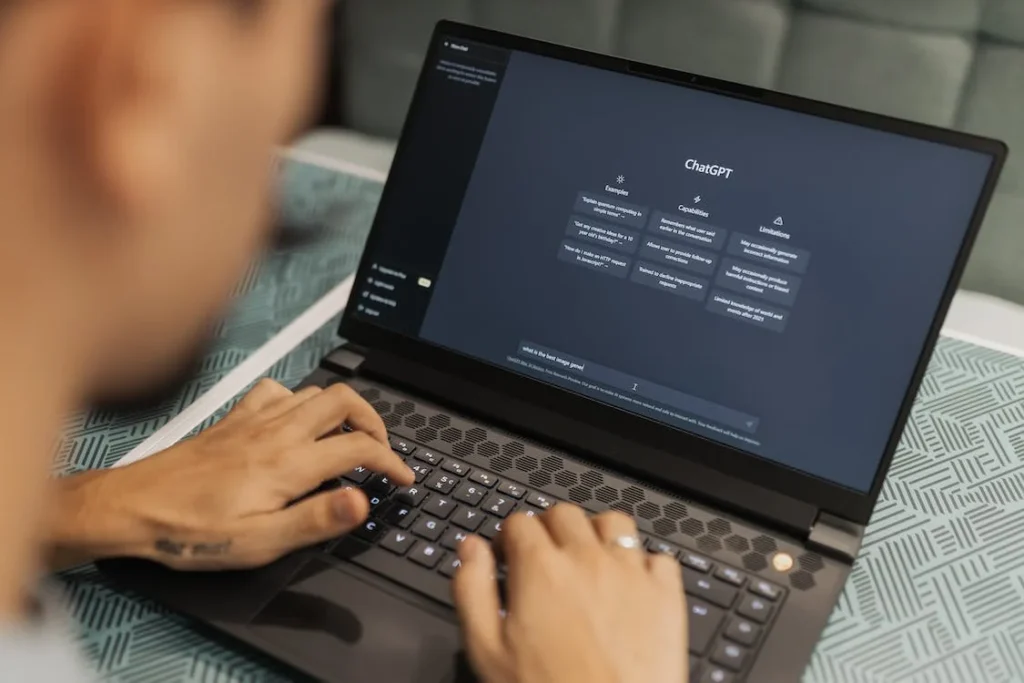
ChatGPT ສາມາດເຂົ້າເຖິງອອນໄລນ໌ໄດ້ໃນຫຼາຍອຸປະກອນ, ລວມທັງ ຄອມພິວເຕີ, ໂທລະສັບມືຖືແລະຢາເມັດ, ໂດຍບໍ່ຈໍາເປັນຕ້ອງດາວນ໌ໂຫລດໃດໆຊອບແວການຕິດຕັ້ງ. ເພື່ອເລີ່ມຕົ້ນ, ເປີດຕົວທ່ອງເວັບຂອງທ່ານແລະໄປທີ່ຫນ້າ ChatGPT ອອນໄລນ໌ເພື່ອສ້າງບັນຊີໃຫມ່ຫຼືເຂົ້າສູ່ລະບົບທີ່ມີຢູ່ແລ້ວ. ເຄື່ອງມືທີ່ໃຊ້ AI ນີ້ສາມາດປັບປຸງວຽກງານຂອງທ່ານໄດ້ໂດຍບໍ່ມີບັນຫາໃດໆ.
ເພື່ອສ້າງບັນຊີ OpenAI, ຜູ້ໃຊ້ຕ້ອງໃຫ້ເບີໂທລະສັບ ຫຼືທີ່ຢູ່ອີເມວຂອງເຂົາເຈົ້າ. ຢ່າງໃດກໍ່ຕາມ, ຜູ້ທີ່ບໍ່ຢາກແບ່ງປັນເບີຕິດຕໍ່ຂອງເຂົາເຈົ້າຍັງສາມາດເຂົ້າເຖິງ ChatGPT ໄດ້. ພວກເຂົາເຈົ້າຈໍາເປັນຕ້ອງໄດ້ໄປຢ້ຽມຢາມ OpenAI ChatGPT blog ແລະຄລິກໃສ່ປຸ່ມ "ລອງ ChatGPT". ນີ້ຈະເປັນການປ່ຽນເສັ້ນທາງໃຫ້ເຂົາເຈົ້າເຂົ້າສູ່ລະບົບ ຫຼືລົງທະບຽນໂດຍໃຊ້ທີ່ຢູ່ອີເມວຂອງເຂົາເຈົ້າ ແລະເຂົາເຈົ້າສາມາດເລີ່ມການສົນທະນາກັບ ChatGPT ໄດ້ທັນທີ.
ວິທີການດາວໂຫຼດ ແລະຕິດຕັ້ງ ChatGPT?
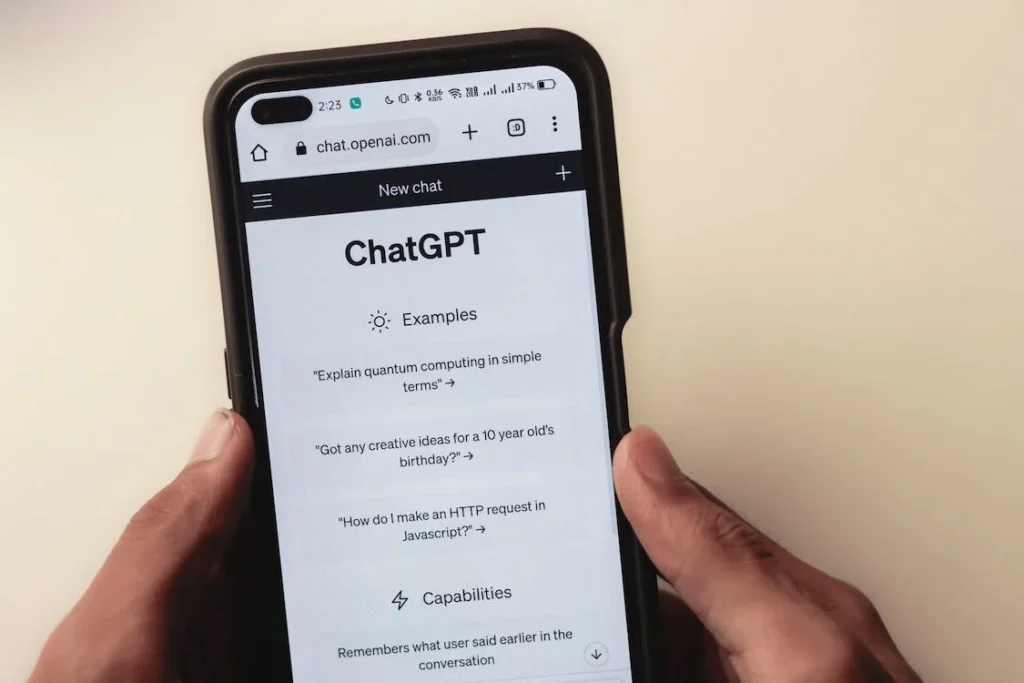
ໃນຂະນະທີ່ ChatGPT ອອນໄລນ໌ແມ່ນສະດວກ, ຖ້າທ່ານຕ້ອງການໃຊ້ເວີຊັນ desktop ໃນ Windows/Mac/Linux, ທ່ານຍັງສາມາດດາວໂຫລດຕົວຕິດຕັ້ງຈາກ github.com. ຖ້າຫາກວ່າທ່ານຕ້ອງການດາວນ໌ໂຫລດ ChatGPT ກ່ຽວກັບ iPhone / Android, ມັນຍັງມີວິທີການ. ກວດເບິ່ງຄູ່ມືຂັ້ນຕອນໂດຍຂັ້ນຕອນຂ້າງລຸ່ມນີ້ເພື່ອຮຽນຮູ້ວິທີການດາວໂຫຼດ ແລະຕິດຕັ້ງ ChatGPT ໃນອຸປະກອນຕ່າງໆ.
ດາວໂຫລດ ແລະຕິດຕັ້ງ ChatGPT ໃນ Windows
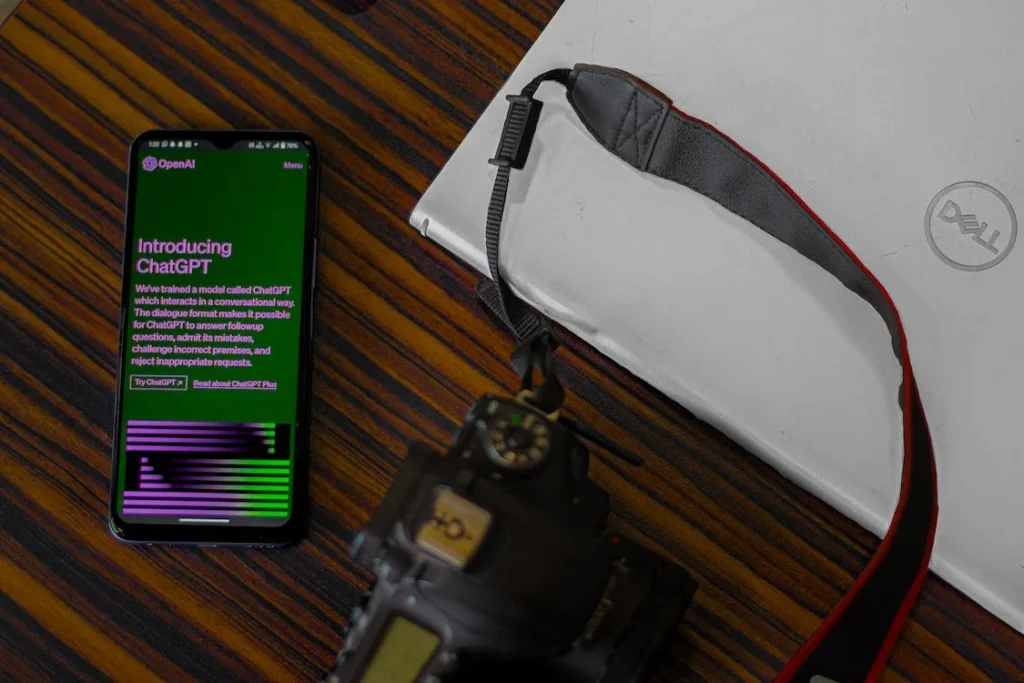
ເພື່ອ ດາວນ໌ໂຫລດແລະຕິດຕັ້ງຕິດຕັ້ງ ChatGPT ໃນຄອມພິວເຕີ Windows ຂອງທ່ານ, ປະຕິບັດຕາມຂັ້ນຕອນໄວຂ້າງລຸ່ມນີ້:
ຂັ້ນຕອນທີ 1:<4> ດາວນ໌ໂຫລດຕົວຕິດຕັ້ງ ChatGPT ຫລ້າສຸດຈາກການເຊື່ອມຕໍ່ Github ນີ້://github.com/lencx/ChatGPT/releases/download/v0.12.0/ChatGPT_0.12.0_windows_x86_64.msi.
ຂັ້ນຕອນທີ 2: double click the downloaded .msi file to open it. ແລະເລີ່ມຕົ້ນຂະບວນການຕິດຕັ້ງ. ຄລິກປຸ່ມ “ຕໍ່ໄປ” ໃນສ່ວນຕິດຕໍ່ການຕັ້ງຄ່າ ChatGPT ເພື່ອສືບຕໍ່. ຈາກນັ້ນເລືອກສະຖານທີ່ເພື່ອຕິດຕັ້ງ ChatGPT ໃນໜ້າຕໍ່ໄປ.
ຂັ້ນຕອນ 3: ຄລິກທີ່ປຸ່ມ “ຕິດຕັ້ງ” ເພື່ອເລີ່ມຕົ້ນຂະບວນການຕິດຕັ້ງ. ຄລິກ “ແມ່ນ” ເພື່ອສືບຕໍ່ເມື່ອທ່ານເຫັນສ່ວນຕິດຕໍ່ການຄວບຄຸມບັນຊີຜູ້ໃຊ້.
ຂັ້ນຕອນ 4: ການຕິດຕັ້ງຄວນສໍາເລັດຢ່າງໄວວາ. ຖ້າທ່ານຕ້ອງການເປີດ ChatGPT ທັນທີ, ໃຫ້ກວດເບິ່ງທາງເລືອກ "Start ChatGPT" ຢູ່ດ້ານລຸ່ມຂອງປ່ອງຢ້ຽມ "ສໍາເລັດການຕິດຕັ້ງ ChatGPT Wizard" ແລະຄລິກ "Finish". ຖ້າຫາກວ່າທ່ານຕ້ອງການທີ່ຈະເປີດມັນພາຍຫຼັງ, ປະໄວ້ມັນບໍ່ໄດ້ກວດສອບແລະຄລິກ "Finish". , ປະຕິບັດຕາມຂັ້ນຕອນຂ້າງລຸ່ມນີ້:
ຂັ້ນຕອນ 1: ດາວໂຫລດຕົວຕິດຕັ້ງ ChatGPT ສໍາລັບ Mac. ທ່ານສາມາດເລືອກເອົາລະຫວ່າງສອງສະບັບຂຶ້ນກັບສະຖາປັດຕະຍະຂອງຄອມພິວເຕີຂອງທ່ານ: //github.com/lencx/ChatGPT/releases/download/v0.12.0/ChatGPT_0.12.0_macos_aarch64.dmg ຫຼື //github.com/lencx/ChatGPT/releases /download /v0.12.0/ChatGPT_0.12.0_macos_x86_64.dmg.
ເບິ່ງ_ນຳ: ຄວາມແຕກຕ່າງລະຫວ່າງການຖ່າຍຮູບສິລະປະອັນດີ ແລະການຖ່າຍຮູບສິລະປະອັນດີງາມແມ່ນຫຍັງ? ຜູ້ຊ່ຽວຊານໃນ Visual Poetics ອະທິບາຍທຸກຢ່າງຂັ້ນຕອນ 2: ຄລິກສອງເທື່ອໃສ່ໄຟລ໌ .dmg ທີ່ດາວໂຫລດມາ. ລາກແລະວາງມັນເຂົ້າໄປໃນໂຟນເດີ“ແອັບພລິເຄຊັນ”.
ຂັ້ນຕອນ 3: ເປີດ Finder, ຊອກຫາໄອຄອນ ChatGPT ແລະຄລິກສອງຄັ້ງເພື່ອເປີດມັນ. ທ່ານອາດຈະເຫັນຄໍາເຕືອນ. ຄລິກ “ເປີດ”.
ໝາຍເຫດ: ຖ້າທ່ານພົບຂໍ້ຄວາມສະແດງຂໍ້ຜິດພາດທີ່ບອກວ່າ “ChatGPT” ເສຍຫາຍ ແລະບໍ່ສາມາດເປີດໄດ້, ແລະທ່ານຄວນຍ້າຍມັນໄປໃສ່ຖັງຂີ້ເຫຍື້ອໃນຂະນະທີ່ຕິດຕັ້ງຊອບແວໃນ macOS, ນີ້ອາດຈະເປັນຍ້ອນ ກັບຂໍ້ຈໍາກັດໃນການຕັ້ງຄ່າຄວາມປອດໄພ macOS. ເພື່ອແກ້ໄຂບັນຫານີ້, ທ່ານສາມາດພິມຄໍາສັ່ງ “sudo xattr -r -d com.apple.quarantine /PATH/ChatGPT.app” ໃນ Terminal.
ວິທີດາວໂຫຼດ ແລະຕິດຕັ້ງ ChatGPT ໃນ iPhone
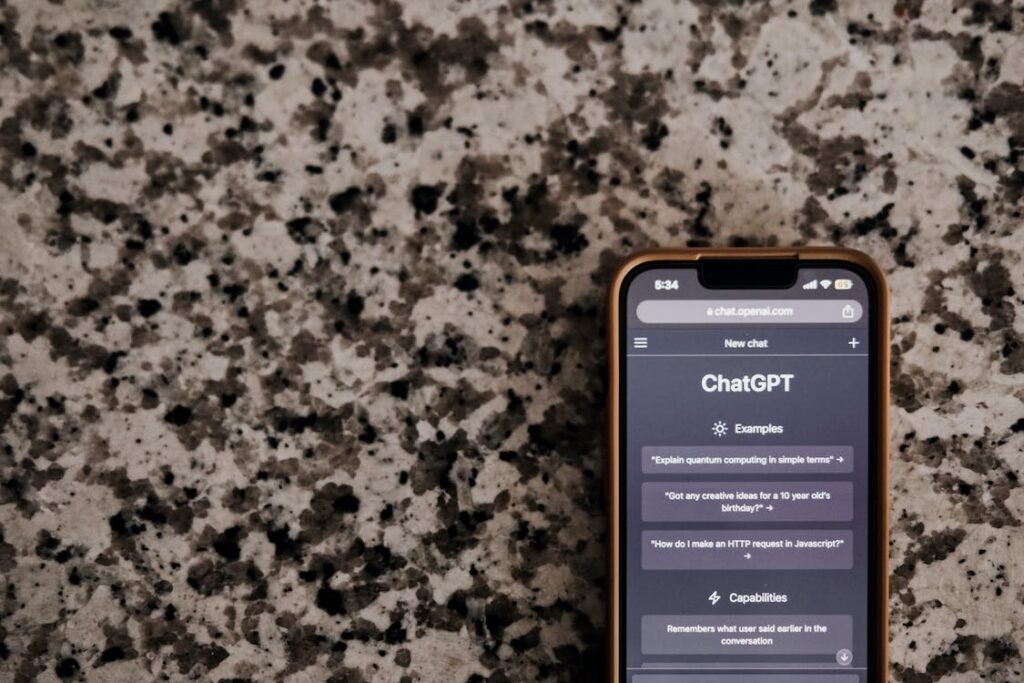
ທ່ານຕ້ອງການທີ່ຈະຮູ້ວິທີການດາວນ໌ໂຫລດ ChatGPT ໃນ iPhone ຫຼືອຸປະກອນ iOS ຂອງທ່ານ? ແຕ່ຫນ້າເສຍດາຍ, ຍັງບໍ່ທັນມີແອັບຯ ChatGPT ສໍາລັບ iPhone. ແຕ່ທ່ານສາມາດເພີ່ມໄອຄອນແອັບ ChatGPT ໃສ່ໜ້າຈໍຫຼັກຂອງທ່ານເພື່ອເຂົ້າເຖິງໄດ້ໄວ. ດ້ວຍວິທີນັ້ນ, ທ່ານສາມາດເຂົ້າເຖິງເວັບໄຊທ໌ໄດ້ດ້ວຍການແຕະພຽງຄັ້ງດຽວ, ໂດຍບໍ່ຕ້ອງເປີດຕົວທ່ອງເວັບເຊັ່ນ Safari ຫຼື Chrome. ນີ້ແມ່ນວິທີເພີ່ມ ChatGPT ເປັນໄອຄອນແອັບໃສ່ໜ້າຈໍຫຼັກຂອງ iPhone ຂອງທ່ານ:
ຂັ້ນຕອນ 1: ເປີດຕົວທ່ອງເວັບ Safari ຫຼື Chrome ໃນ iPhone ຂອງທ່ານແລະໄປທີ່ chat.openai.com.
ຂັ້ນຕອນ 2: ແຕະທີ່ໄອຄອນແບ່ງປັນ ຫຼືໄອຄອນ “ສົ່ງອອກ”. ເລື່ອນລົງແລ້ວເລືອກ “ເພີ່ມໃສ່ໜ້າຈໍຫຼັກ”.
ຂັ້ນຕອນ 3: ເລືອກຊື່ສຳລັບໄອຄອນແອັບພລິເຄຊັນ ແລະຄລິກທີ່“ເພີ່ມ”.
ຂັ້ນຕອນ 4: ຫຼັງຈາກເພີ່ມມັນ, ທ່ານສາມາດເປີດ ChatGPT ໂດຍການແຕະທີ່ໄອຄອນແອັບໃນໜ້າຈໍຫຼັກຂອງ iPhone ຂອງທ່ານ. ນີ້ຈະເປັນການປ່ຽນເສັ້ນທາງທ່ານໄປຫາເວັບໄຊທ໌ ChatGPT ຢ່າງໄວວາ.
ເບິ່ງ_ນຳ: ກ້ອງດິຈິຕອລທີ 1 ໃນປະຫວັດສາດມີພຽງ 0.01 ລ້ານພິກເຊລວິທີດາວໂຫຼດ ແລະຕິດຕັ້ງ ChatGPT ເທິງ Android
ນອກຈາກນັ້ນຍັງບໍ່ມີແອັບຯ ChatGPT ທີ່ເປັນທາງການສໍາລັບອຸປະກອນ Android. ຖ້າທ່ານຕ້ອງການໃຊ້ AI chatbot ໃນໂທລະສັບ Android ຂອງທ່ານ, ທ່ານສາມາດລອງໃຊ້ແອັບຯ ChatGPT ທີ່ສ້າງຂຶ້ນໂດຍນັກພັດທະນາຫຼາຍຄົນໂດຍໃຊ້ ChatGPT API ຢ່າງເປັນທາງການ.
ຖ້າທ່ານຕ້ອງການເຂົ້າເຖິງ ChatGPT ຢ່າງເປັນທາງການໃນອຸປະກອນ Android ຂອງທ່ານ, ທ່ານສາມາດສ້າງ ທາງລັດດ່ວນໄປຫາແອັບ ChatGPT ໃນໜ້າຈໍຫຼັກຂອງໂທລະສັບຂອງທ່ານ. ເພື່ອເຮັດແນວນັ້ນ, ໃຫ້ເຮັດຕາມຂັ້ນຕອນຂ້າງລຸ່ມນີ້:
ຂັ້ນຕອນ 1: ເປີດຕົວທ່ອງເວັບ Safari ຫຼື Chrome ໃນອຸປະກອນ Android ຂອງທ່ານແລະໄປທີ່ chat.openai.com.
ຂັ້ນຕອນ 2: ແຕະສາມຈຸດຢູ່ມຸມຂວາເທິງ ແລະເລືອກ “Add to Home Screen”.
ຂັ້ນຕອນ 3: ເພີ່ມຊື່ສໍາລັບໄອຄອນແອັບ ແລະຄລິກທີ່ "ເພື່ອເພີ່ມ". ຈາກນັ້ນແຕະທີ່ປຸ່ມ “ເພີ່ມໃສ່ໜ້າຈໍຫຼັກ”.
ຂັ້ນຕອນ 4: ຫຼັງຈາກເພີ່ມມັນແລ້ວ, ທ່ານສາມາດເປີດ ChatGPT ໄດ້ຢ່າງວ່ອງໄວໂດຍການແຕະທີ່ໄອຄອນແອັບໃນໜ້າຈໍຫຼັກຂອງທ່ານ. ໂທລະສັບ Android.
ວິທີອັບເດດ ChatGPT ເປັນເວີຊັນຫຼ້າສຸດ
ເວີຊັນເດັສທັອບຂອງ ChatGPT ຈະຖືກອັບເດດຢ່າງຕໍ່ເນື່ອງ ແລະ,ໂດຍປົກກະຕິ, ແອັບພລິເຄຊັນສາມາດກວດພົບການອັບເດດ ແລະສະແດງຂໍ້ມູນອັດຕະໂນມັດເມື່ອທ່ານເປີດມັນ. ຖ້າມີເວີຊັນໃໝ່, ທ່ານຈະເຫັນຂໍ້ຄວາມທີ່ຖາມວ່າທ່ານຕ້ອງການອັບເດດຫຼືບໍ່ ແລະທ່ານສາມາດຄລິກ “ແມ່ນ” ເພື່ອເອົາເວີຊັນຫຼ້າສຸດ.
ເພື່ອກວດເບິ່ງວ່າທ່ານກຳລັງໃຊ້ ChatGPT ລຸ້ນໃດ, ໃຫ້ໄປທີ່ ເວີຊັ່ນເດັສທັອບຂອງ “ChatGPT” ແລະເລືອກ “ກ່ຽວກັບ ChatGPT”. ຖ້າຫາກວ່າທ່ານບໍ່ໄດ້ໃຊ້ສະບັບຫລ້າສຸດ, ໄປທີ່ "ChatGPT" ແລະເລືອກ "ກວດສອບການປັບປຸງ" ເພື່ອດາວໂຫລດແລະຕິດຕັ້ງເວີຊັນຫລ້າສຸດ.

